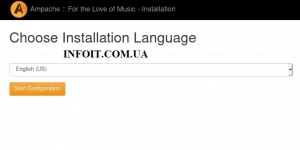Как установить Ampache в Ubuntu 20.04 LTS
В этом руководстве мы покажем вам, как установить Ampache в Ubuntu 20.04 LTS. Для тех из вас, кто не знал, Ampache — это сервер потоковой передачи музыки с открытым исходным кодом, который позволяет размещать собственный сервер потоковой передачи музыки. С Ampache вы можете получить доступ к своей музыке и видео через Интернет. Вы можете просматривать, редактировать и воспроизводить музыку через веб-браузер или любой клиент потоковой передачи мультимедиа.
В этой статье предполагается, что у вас есть хотя бы базовые знания Linux, вы знаете, как использовать оболочку, и, что наиболее важно, вы размещаете свой сайт на собственном VPS. Установка довольно проста и предполагает, что вы работаете с учетной записью root, в противном случае вам может потребоваться добавить ‘ sudo‘ к командам для получения привилегий root. Я покажу вам пошаговую установку сервера потоковой передачи музыки Ampache на Ubuntu 20.04 (Focal Fossa). Вы можете следовать тем же инструкциям для Ubuntu 18.04, 16.04 и любого другого дистрибутива на основе Debian, например Linux Mint.
Установите Ampache на Ubuntu 20.04 LTS Focal Fossa
Шаг 1. Во-первых, убедитесь, что все ваши системные пакеты обновлены, выполнив следующие aptкоманды в терминале.
sudo apt update sudo apt upgrade
Шаг 2. Установка стека LAMP.
Требуется сервер Ubuntu 20.04 LAMP. Если у вас не установлена LAMP, вы можете следовать нашему руководству здесь .
Шаг 3. Установка Ampache в Ubuntu 20.04.
Теперь скачиваем пакет Ampache с официальной страницы загрузки:
wget https://github.com/ampache/ampache/releases/download/4.1.1/ampache-4.1.1_all.zip sudo unzip ampache-4.1.1_all.zip -d /var/www/ampache
Нам нужно будет изменить права доступа к некоторым папкам:
sudo chown -R www-data:www-data /var/www/ampache/ sudo chmod -R 755 /var/www/ampache/
Шаг 4. Настройка баз данных MariaDB для Ampache.
По умолчанию MariaDB не усилен. Вы можете защитить MariaDB с помощью mysql_secure_installationскрипта. вы должны внимательно прочитать и под каждым шагом, который установит пароль root, удалит анонимных пользователей, запретит удаленный вход root, а также удалит тестовую базу данных и доступ к безопасности MariaDB:
mysql_secure_installation
Настройте это так:
- Set root password? [Y/n] y - Remove anonymous users? [Y/n] y - Disallow root login remotely? [Y/n] y - Remove test database and access to it? [Y/n] y - Reload privilege tables now? [Y/n] y
Затем нам нужно будет войти в консоль MariaDB и создать базу данных для PrestaShop. Выполните следующую команду:
mysql -u root -p
Вам будет предложено ввести пароль, поэтому введите пароль root для MariaDB и нажмите Enter. После входа на сервер базы данных вам необходимо создать базу данных для установки PrestaShop:
MariaDB [(none)]> CREATE DATABASE ampachedb; MariaDB [(none)]> CREATE USER 'ampache'@'localhost' IDENTIFIED BY 'your-strong-passwd'; MariaDB [(none)]> GRANT ALL PRIVILEGES ON ampachedb.* TO 'ampache'@'localhost'; MariaDB [(none)]> FLUSH PRIVILEGES; MariaDB [(none)]> EXIT;
Шаг 5. Настройка Apache для Ampache.
Теперь мы создаем новую директиву виртуального хоста в Apache. Например, создайте новый файл конфигурации Apache с именем ‘ ‘ на вашем виртуальном сервере:ampache.conf
sudo nano /etc/apache2/sites-available/ampache.conf
Добавьте следующие строки:
<VirtualHost *:80>
ServerAdmin admin@your-domain.com
DocumentRoot /var/www/ampache
ServerName example.com
ServerAlias www.your-domain.com
<Directory /var/www/glpi/>
Options +FollowSymlinks
AllowOverride All
Require all granted
</Directory>
ErrorLog ${APACHE_LOG_DIR}/error.log
CustomLog ${APACHE_LOG_DIR}/access.log combined
</VirtualHost>
Теперь мы можем перезапустить веб-сервер Apache, чтобы изменения вступили в силу:
sudo a2enmod rewrite sudo a2ensite ampache.conf sudo systemctl restart apache2.service
Шаг 6. Доступ к веб-интерфейсу Ampache.
По умолчанию Ampache будет доступен через HTTP-порт 80. Откройте свой любимый браузер, перейдите к нужным шагам и выполните необходимые действия, чтобы завершить установку. Если вы используете брандмауэр, откройте порт 80, чтобы получить доступ к панели управления.http://your-domain.com/
Выберите язык интерфейса Ampache и нажмите кнопку «Начать настройку», чтобы продолжить.
Поздравляю! Вы успешно установили Ampache. Благодарим за использование этого руководства для установки сервера потоковой передачи музыки Ampache в системе Ubuntu 20.04 LTS Focal Fossa. Для получения дополнительной помощи или полезной информации мы рекомендуем вам посетить официальный сайт Ampache .